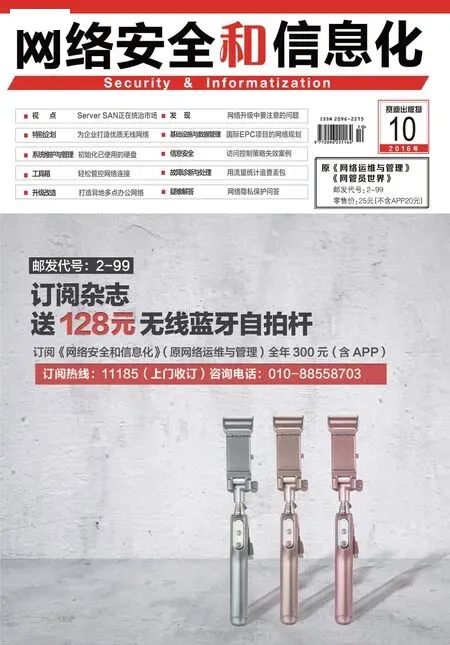AutoCAD常见故障处理
引言:AutoCAD在使用过程中往往会出现不能重装、无法注册、刚启动就闪退、被CAD病毒感染、文件打不开或打开编辑缓慢等故障。本文针对以上情况,分析各种现象产生的原因及解决办法。
AutoCAD在建筑工程、给水排水工艺、电气、机械制造等众多设计领域被广泛应用,工作中一旦CAD出现问题,设计进度就要停滞。在此,笔者结合自己的工作经验,谈一谈使用AutoCAD中几个常见问题和处理方法。

图1 在注册表中查找对应的键值将其删除
CAD不能安装
这种情况多出现在曾经安装过CAD的计算机里。由于以前的版本卸载不彻底,残留的注册表项目没有删除干净,导致再次安装时不能顺利进行,要么提示已经安装而无法继续,要么安装过程出现错误而终止。也有个别情况是先前的版本卸载时出错,既不能卸载,也不能重装。
出现这些状况时,只需把注册表的相关键值删除即可。比如CAD 2010,安装过程中会在注册表生成众多的键值,一般最主要的是其中的三个:
1. HKEY_LOCAL_MACHINESOFTWAREClassesInstallerProducts7D2F387510084080102000 060BECB6AB
2.HKEY_LOCAL_MACHINESOFTWAREAutodeskAutoCAD
3. HKEY_LOCAL_userSOFTWAREAutodeskAutoCAD
尤其是第一个,此键值保存着应用软件安装时的基本注册信息,在应用程序安装、更新、卸载时,其中的数据可用于确认旧版本的文件是否存在,安装程序在下一步需要做什么。这些信息出现问题后,应用程序可能会无法启动、或在卸载、重装时出现错误,不能继续。另外要注意的是,不同版本的CAD,此键值中间的几个数字不太一样。通过右侧窗格里“ProductName”项,可以确认其所对应的CAD版本(如图1)。选择对应版本的键值,将其删除即可。
第二个和第三个键值存储着CAD的配置信息和运行时的各项参数,如果这里有问题,会导致CAD运行不正常,程序错乱,最好一并删除。
进行以上操作后,再次安装一般就不会有什么问题了。
安装后不能注册或刚启动便自动关闭
有时CAD虽能顺利安装,但重装后可能会出现不能注册的情况,反复输入激活码,却总提示注册失败。这是因为先前的许可文件没有删除或损坏。对于CAD 2010以后的版本,许可文件损坏除了不能注册外,更多会出现CAD刚启动就自动关闭的情况。在Windows 7以上的系统中,CAD 2010以上版本的许可文件在C:ProgramDataFLEXnet目录下(如图2)。ProgramData目录为隐藏属性,需要选中文件夹选项里的“显示隐藏的文件、文件夹和驱动器”选项,使其显示。许可文件若不能删除,则需要在任务管理器中结束“License Management Utility”进程。在Windows XP系统中,许可文件在C:Documents and SettingsAll UsersApplication DataFLEXnet目录下。对于CAD 2008以前的版本,不论什么操作系统,许可文件均在C:Documents and SettingsAll UsersApplication DataAutodeskSoftware Licenses目 录 下(如 图 3)。找到后将其中的文件全部删除即可。
CAD病毒引起的各种症状
由于同事之间需要互传文件,传来的文件夹中往往会有 acaddoc.lsp、acad.lsp、acad.fas这些文件,这其实就 是 CAD 病 毒(如 图 4)。当计算机感染病毒后,往往会出现启动CAD、天正、鸿业时,或打开文件时,程序失去响应,天正菜单不能加载,出现致命错误等现象,这些都是中毒后的症状。

图2 CAD 2010以上版本许可文件及路径

图3 CAD 2008以下版本许可文件及路径

图4 CAD病毒文件
CAD病毒一般存在于AutoCAD所安装的目录中,和每一个编辑过的文件所在的文件夹里。正常情况下,当打开CAD文件时,CAD默认会加载同目录下的lsp文件,lsp文件是CAD的脚本文件,是作图过程实现一些特定的或便捷功能的小程序。acad.lsp和 acaddoc.lsp病毒文件正是利用这一特点,随文件打开而自动加载,感染CAD程序,使CAD的有些命令失效,并对程序运行的稳定性造成负面影响。当被病毒感染的CAD打开其他文件时,又会在这些文件的目录里生成病毒文件。这样,病毒就可以不断地自我复制和传播。
被病毒感染后,打开文件时,往往会出现失去响应的情况,这时只要按一下Esc键,即可恢复响应,将其打开。这也是感染病毒后的典型症状。
感染病毒后除了上述症状外,可能还会出现启动CAD时,命令行加载很多莫名其妙的内容,打开CAD时弹出网页、出现致命错误等现象。
要查杀CAD病毒,最好用CAD病毒专杀工具。笔者比较常用的是“筑原CAD病毒专杀工具V3.3版”和“小刚CAD病毒专杀工具”这两款软件。其中筑原CAD病毒专杀工具可以分辨与病毒文件同名的正常文件,防止误杀。而小刚CAD病毒专杀工具的稳定性更好,查杀更彻底一些。两款软件效果都不错,均可选择。
在平时和同事互传文件或打开CAD文件时,应注意文件夹里有无acaddoc.lsp、acad.lsp、acad.fas这些文件,如果有,将其删掉即可,再打开文件,就不会被感染了。
编辑文件时速度异常缓慢
当我们打开、编辑较大的文件或非常复杂的图形时,计算机处理的速度会比较慢,这是正常的,但是有时也会遇到内容并不复杂、体积也不大的文件,打开、编辑的速度却异常缓慢,或出现内存不足等错误。在排除了CAD病毒的原因,并且打开其他文件都正常的情况下,就是这个文件本身存在问题。
常见的原因是使用了较多的填充图案,或插入了很多带填充的图块。有时为了使填充显示为实心的效果,本该使用SOLID样式,却使用了线条样式,并且把线条设置得十分密集,造成在打开和绘图时,CAD需要处理大量线条信息,反应就十分缓慢。这时,只需将填充样式改为SOLID即可解决。
如果文件有一些轻微的损坏、或存在一些冗余的、无用的图形元素等,也有可能会引起此类现象。笔者曾经使用 recover、purge、audit命令成功修复过几次这样的问题。recover修复命令是根据文件头部的校验信息和文件内容相比对,判断此文件是否有损坏,如果有,则扫描整个图形,修复错误,并尽可能多地恢复有用的数据。purge清理命令将冗余的、无用的图形元素删除掉,缩小文件体积,减轻文件的数据量,提高运行速度,减少错误的发生。audit核查命令会扫描文件的图形数据库,对描述、记录图形元素的各种数据信息进行核查,对其中存在的误差、无效或错误的内容进行更正。在文件菜单下的“图形实用工具”里,即可找到这三个命令。它们可以一起使用,以尽量取得理想的效果。
文件损坏无法打开
由于突然死机、掉电、程序出错等原因,有时会遇到文件突然损坏,打不开的情况。但这些文件并非都无法修复,通过一些操作,有些文件是可以恢复正常的。
1.首先备份原文件,以防二次破坏。
2.最简单有效的方法是,找到同目录下同名的bak文件,将扩展名改为dwg,则可以完整恢复。另外,也可以 在“C:Documents and Settings AdministratorLocal SettingsTemp”临时目录里找一下,看有无同名的SV$文件,这个是CAD自动保存功能每隔一定时间保存的备份文件。当CAD非正常关闭时才会保留下来,否则会随CAD的正常退出而自动清除。如果有,则可以将其扩展名改为dwg,往往也可以恢复。
3.使用recover修复命令修复文件。这是一个比较常用的方法,对于文件损坏不严重的情况,往往可以恢复。
4. 其他方法
(1)将有问题的文件作为外部参照或图块插入到一个新的空白文件里。
(2)用高版本CAD或其他同类软件如Coreldraw等软件打开。
(2)使用第三方软件如acme cad converter将原文件转换为dxf格式后再转换回来。
(4)在打开文件窗口,用局部打开命令对图层有选择地打开,避开可能存在问题的图层,尽可能多地恢复文件内容。
(5)数据恢复。如果文件实在重要,而自己又无能为力,则需要进行数据恢复。恢复时应尽量找到损坏文件在硬盘以及U盘不同位置、不同日期保存的版本,最好还包括同名的bak文件和SV$文件,以增大恢复的成功率。
以上方法在文件受损不严重时往往是有效的。当文件损坏严重时,能修复好的概率是比较低的。笔者曾经用Winhex打开过一些受损比较严重的文件,里面的代码大部分都变成了0字节填充的代码,像这种情况是几乎不可能恢复的。所以,平时重要的文件要及时备份,以防意外发生。
致命错误
CAD在使用过程中,有时会突然出现“致命错误”的提示,CAD被强制关闭,绘制的文件也不能保存(如图5)。出现这种情况的原因有多种,既有软件方面的,也有硬件方面的,其中以软件原因居多。比如,某个CAD文件有问题,CAD自身运行的重要文件受损,第三方设计软件引起的不兼容或不稳定,支持CAD运行的软件环境如微软.NET组件有问题,CAD病毒等原因。
如果只是编辑某个CAD文件时才会出错,编辑其他文件时都正常,那就是这个文件有问题。

图5 致命错误
如果不论打开哪个文件都会有致命错误,那就要首先考虑软件方面的原因。可以先用CAD病毒专杀工具扫描一下病毒,如果不行,则可以将CAD及其相关软件卸载,将残留文件删除干净,并将本文问题一中提到的注册表键值也全部删掉,再重新安装试一下。
若仍有问题,则可考虑是否是微软.NET组件有问题。因为CAD是基于.NET Framework平台开发的,而且运行也必须有.NET程序的支持才行。如果.NET程序有问题,CAD的运行就会受到影响。可以把Microsoft.NET所有版本卸掉,包括.NET Framework中文包之类的组件,再卸掉CAD,重启计算机后重新安装CAD。在安装过程中,会同时安装.NET组件。如果没有先卸载.NET组件,安装CAD时会检测到其已安装而跳过此步骤,所以仅仅重装CAD是不能使用.NET组件重新安装的。
如果觉得以上步骤比较繁琐,也可以直接重装一次操作系统试一试,以彻底排除软件方面的问题。
若系统重装后仍未能解决,则故障原因应该为硬件引起。笔者处理过的硬件引起致命错误的原因有CPU性能不佳或CPU过热、电源功率不足、电压偏低或工作不稳定。另外,内存质量不佳、兼容性差、主板电容破裂,都会造成程序或操作系统使用时出错、运行不稳定甚至死机。我们可以首先清除主机内部灰尘,以保证散热良好。其次,可以用替换的方法,逐个更换内存、电源、主板、CPU。每更换一个配件,就试用一下CAD,当换到某个配件时CAD不再出问题,则可断定故障和此配件有关。
CAD处理图形的速度和CPU、内存性能直接相关,另外,处理三维图形时与显卡有很大关系。所以,如果在处理较大的图形时经常出错,则可以更换性能更强的CPU、显卡或更大容量的内存试一下,也许出故障的概率会大大降低。